
Guía completa sobre cómo transferir datos de HTC a Samsung

¿Eres usuario de HTC y estás a punto de cambiarte a un nuevo teléfono Samsung? ¿Intentas transferir datos como fotos, vídeos, contactos, mensajes de texto y música de HTC a Samsung, pero no sabes cómo? Aquí te mostramos 7 maneras de transferir datos de HTC a Samsung. Sigue este tutorial y aprenderás a transferir datos de HTC a Samsung de forma fácil y rápida.
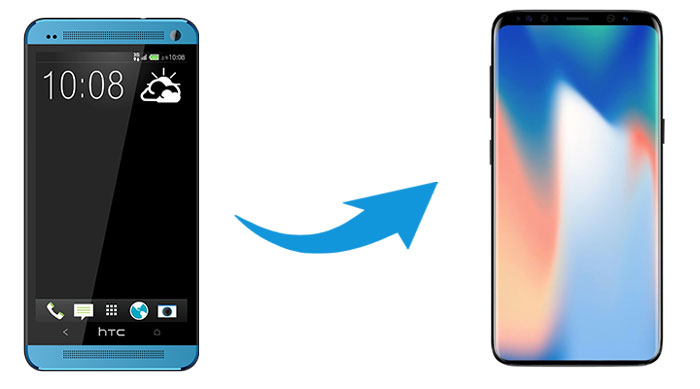
Coolmuster Mobile Transfer es la solución ideal para transferir datos entre teléfonos. Puedes usar Coolmuster Mobile Transfer para transferir fácilmente datos como contactos, SMS, historial de llamadas, música, videos, fotos, eBooks y apps de HTC a Samsung. Con esta herramienta, puedes transferir de HTC a Samsung de forma rápida y sencilla. Además, Coolmuster Mobile Transfer también es compatible con iOS , lo que te permite transferir de Samsung a iPhone o viceversa.
Aspectos destacados de Coolmuster Mobile Transfer :
> Transfiera archivos de HTC a Samsung con 1 clic y le permitirá seleccionar el tipo de archivo que desea transferir.
> 4 modos de transferencia, incluidosAndroid a Android , Android a iOS , iOS a Android y iOS a iOS .
> Es fácil de usar sin necesidad de conexión Wi-Fi, no necesita preocuparse por la pérdida de datos durante el proceso de transferencia.
> Es compatible con Android 6.0 y posteriores y iOS 5 y posteriores.
Coolmuster Mobile Transfer funciona bien con casi todos los modelos Android , como HTC Wildfile E6/E5/E4/E3/E2/E, U24 Pro/U23/U20/Desire S22/S21/S20, Samsung Galaxy S25/S24/S23/S22/S21/S20/S10/S10/S9, Motorola, Sony, Google, TCL, Huawei, Honor, Xiaomi, TECNO, Infinix, etc.
Descarga Coolmuster Mobile Transfer en tu computadora ahora:
Cómo transferir datos de HTC a Samsung con Coolmuster Mobile Transfer :
Paso 1 : Descargue y ejecute Coolmuster Mobile Transfer en su computadora, luego conecte sus teléfonos HTC y Samsung a la computadora con cables USB.

Paso 2 : Sigue las instrucciones en pantalla para que el programa detecte tu teléfono. Una vez hecho esto, verás la interfaz principal como la que se muestra a continuación. Asegúrate de que tu teléfono Samsung esté en la sección "Destino" ; de lo contrario, haz clic en "Voltear" para cambiar la posición.

Paso 3 : Después de confirmar las posiciones de los dos teléfonos, seleccione los tipos de archivos que desea transferir y haga clic en Iniciar copia para transferir de HTC a Samsung.

Aquí está la guía en vídeo (de unos 2 minutos):
Ver también:
Los 5 mejores métodos para transferir datos de Samsung a Samsung
¿Cómo transferir datos de Huawei a Samsung? 5 maneras
Coolmuster Android Assistant es otra excelente opción para transferir datos de HTC a Samsung. Es un programa integral de gestión de datos para teléfonos Android . La función de Copia de Seguridad y Restauración de Coolmuster Android Assistant te permite respaldar tu HTC en tu PC y luego restaurar los archivos de respaldo en tu Samsung con un solo clic.
Características principales de Coolmuster Android Assistant :
> Realice copias de seguridad y restaure datos Android , incluidas aplicaciones, contactos, registros de llamadas, mensajes, música, fotos, videos y libros.
> Transfiere datos entre Android y la computadora libremente.
> Envíe, responda, reenvíe y copie mensajes de texto Android directamente desde la computadora.
> Exporta contactos, mensajes de texto, registros de llamadas de Android a PC en formatos legibles.
> Compatible con Android 6.0 y posteriores, incluida la última versión.
Descarga Coolmuster Android Assistant en tu computadora:
Guía para transferir datos de HTC a Samsung con Coolmuster Android Assistant :
Paso 1 : Conecte su HTC y Samsung a la computadora
Abre Coolmuster Android Assistant en tu computadora y conecta tus teléfonos HTC y Samsung a la computadora con cables USB. Sigue las instrucciones en pantalla para que detecten tus teléfonos. Una vez hecho esto, verás la interfaz principal como la siguiente:

Paso 2 : Realice una copia de seguridad de su HTC en la computadora
Vaya a Super Toolkit > Copia de seguridad . En la ventana emergente, seleccione su HTC en el menú desplegable y marque los elementos que desee. Luego, haga clic en Explorar para seleccionar una ubicación en su PC donde guardar los archivos. Después de seleccionarla, haga clic en Copia de seguridad .

Paso 3 : Restaurar archivos de copia de seguridad de HTC en Samsung
Ahora regresa a Super Toolkit > Restaurar. Selecciona tu teléfono Samsung y las copias de seguridad de HTC. Luego, haz clic en el botón Restaurar para transferir tu HTC a Samsung con un solo clic.

Lea también :
Cómo transferir datos de HTC a Huawei
4 formas comprobadas de transferir de Pixel a Samsung
Samsung Smart Switch es una aplicación oficial desarrollada por Samsung que permite transferir archivos desde otros teléfonos a dispositivos Samsung. Con Samsung Smart Switch, puedes transferir archivos como registros de llamadas, contactos, fotos, videos, aplicaciones, mensajes, etc., de HTC a Samsung. Si bien Samsung Smart Switch es muy útil para transferir datos del teléfono, es importante tener en cuenta que para usar esta herramienta, solo se pueden usar teléfonos Samsung.
A continuación se explica cómo transferir datos de HTC a Samsung con Smart Switch:
Paso 1 : Descargue Samsung Smart Switch de la tienda Google Play en sus teléfonos HTC y Samsung, y luego ábralo en ambos teléfonos.
Paso 2 : Seleccione una transferencia ya sea USB o Wi-Fi, aquí elegiremos Wi-Fi para conectar HTC y Samsung, asegúrese de que sus teléfonos estén lo suficientemente cerca.
Paso 3 : En tu teléfono HTC, selecciona Enviar datos > Conexión inalámbrica . En tu teléfono Samsung, selecciona Recibir datos > Galaxy/ Android > Conexión inalámbrica .
Paso 4 : Después de la conexión, seleccione los elementos de HTC que desea transferir y luego toque Enviar , luego cambie a su teléfono Samsung y toque Recibir .

Bluetooth es una función integrada en muchos teléfonos y computadoras. Es una forma tradicional de transferir datos entre diferentes dispositivos. Puedes aprovecharlo para transferir archivos de un HTC a un teléfono Samsung. Sin embargo, no querrás transferir muchos archivos por Bluetooth, ya que es un proceso lento. Además, no permite transferir registros de llamadas, mensajes de texto, notas ni otros archivos.
Pasos sobre cómo transferir archivos por Bluetooth de HTC a Samsung:
Paso 1 : Activa el Bluetooth en tu teléfono HTC o Samsung. Para ello, ve a Ajustes > Conexiones > Bluetooth y actívalo.

Paso 2 : Configure sus teléfonos para que sean visibles para otros teléfonos y luego empareje su teléfono HTC y Samsung confirmando el mismo código de emparejamiento.

Paso 3 : En su teléfono HTC, busque y seleccione los archivos que desee > toque el ícono Compartir > seleccione Bluetooth > toque el nombre de su Samsung para enviar archivos de HTC a Samsung.

Paso 4 : Ahora cambie a su teléfono Samsung y acepte los archivos transferidos desde HTC.
Servicios en la nube como Google Drive también te permiten sincronizar datos de HTC a Samsung. La ventaja de este método es que no requiere un cable USB y puedes transferir datos de forma selectiva o sincronizar todos los archivos en la nube a la vez. Sin embargo, ten en cuenta que Google Drive solo ofrece 15 GB de almacenamiento gratuito, que se agotarán muy rápidamente.
Cómo transferir mis datos de HTC a Samsung a través de Google Drive:
Paso 1 : Descarga Google Drive en tu HTC y Samsung.
Paso 2 : Abra la aplicación Google Drive en el HTC, luego haga clic en el ícono + > toque Cargar > seleccione los archivos que desea transferir.
Paso 3 : En tu Samsung, abre la aplicación Google Drive y luego descarga los archivos sincronizados desde el HTC a tu Samsung.

Quick Share es una función integrada que permite a los usuarios enviar archivos entre sus dispositivos Android . Si quieres transferir varios archivos de forma inalámbrica, puedes usar Quick Share. Además, no necesita red.
Aquí te explicamos cómo:
Paso 1 : Desliza el dedo hacia abajo desde la parte superior de la pantalla para abrir el panel de Ajustes rápidos . Busca el icono de Compartir rápido y tócalo para activarlo.
Paso 2: Mantén pulsado el icono de Compartir rápido para abrir su configuración. Aquí puedes cambiar la visibilidad a Todos o Solo contactos para que el teléfono HTC lo vea.
Paso 3: Navega hasta el archivo o los archivos que quieras enviar en el teléfono HTC. Puedes encontrarlos en tu galería de fotos, un administrador de archivos o una aplicación de documentos. Puedes seleccionar varios archivos a la vez.
Paso 4: En la lista de opciones para compartir, seleccione Compartir rápido (puede que aún aparezca como Compartir cercano en algunos dispositivos HTC, pero funcionará de la misma manera).
Paso 5: Tu teléfono HTC comenzará a buscar dispositivos cercanos. Cuando el nombre de tu Samsung Galaxy aparezca en la lista, selecciónalo.
Paso 6: Aparecerá una notificación emergente en tu Samsung Galaxy pidiéndote que aceptes los archivos entrantes. Pulsa "Aceptar" .

Los contactos son una de las informaciones más importantes que seguramente querrás transferir a tu nuevo Samsung. Si solo quieres transferirlos de HTC a Samsung, puedes intentar hacerlo con la tarjeta SIM. Este método te permite transferir los contactos junto con información como nombres, números de teléfono y correo electrónico a tu Samsung.
A continuación te explicamos cómo transferir contactos de HTC a Samsung usando la tarjeta SIM:
Paso 1 : En su teléfono HTC, abra Contactos y haga clic en el ícono de tres puntos en la esquina superior derecha, luego seleccione Administrar contactos > Importar / Exportar > Exportar a tarjeta SIM
Paso 2 : Después de haber exportado tus contactos a la tarjeta SIM, retírala de tu teléfono HTC y luego conéctala a tu Samsung.
Paso 3 : En su dispositivo Samsung, haga clic en Contactos y luego toque el ícono de tres puntos, luego seleccione Administrar contactos > Importar/Exportar > Importar desde la tarjeta SIM .

Más información: [Guía completa] Cómo transferir contactos de Android a Android de 7 maneras
Como puedes ver, tienes muchas opciones para transferir datos de HTC a Samsung. Te recomendamos Coolmuster Mobile Transfer , una herramienta profesional que te permite transferir archivos entre teléfonos fácilmente. Si quieres transferir tus archivos de una sola vez, pruébalo.
Artículos relacionados :
Tutorial completo para transferir datos de Xiaomi a Samsung
Cómo transferir datos de Vivo a Samsung (4 formas)
¿Cómo transferir aplicaciones entre dos teléfonos Samsung Galaxy?
Cómo transferir contactos de iPhone a Samsung Galaxy S25/S24





